Löschen eines nicht benötigten Jobs aus der Druckwarteschlange
Öffnen Sie den Bilschirm durch Drücken von [Status prüfen] und löschen Sie den nicht mehr benötigten Job in der Registerkarte [Aktueller Job].
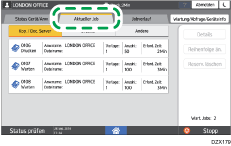
Sie können einen in der Druckwarteschlage befindlichen Job nicht löschen, während eine Jobunterbrechung stattfindet.
Jobs in der Scanner- oder Faxfunktion werden nicht angezeigt.
 Drücken Sie [Status prüfen].
Drücken Sie [Status prüfen].
 Wählen Sie die Registerkarte [Aktueller Job].
Wählen Sie die Registerkarte [Aktueller Job].
 Wählen Sie den Funktionstyp des zu löschenden Jobs.
Wählen Sie den Funktionstyp des zu löschenden Jobs.
Wählen Sie [Kop. / Doc. Server], [Drucker] oder [Andere].
 Wählen Sie den aus der Druckwarteschlange zu löschenden Job aus und drücken Sie dann [Reserv. löschen].
Wählen Sie den aus der Druckwarteschlange zu löschenden Job aus und drücken Sie dann [Reserv. löschen].
Um mehr als einen Job zu löschen, wählen Sie alle zu löschenden Jobs und drücken Sie die Taste.
 Drücken Sie [Löschen]
Drücken Sie [Löschen] [Status prüfen].
[Status prüfen].

Sie können einen Job auch im Bildschirm mit der Jobliste löschen. Drücken Sie während der Bearbeitung eines Jobs auf [Stopp] und [Jobliste anzeigen], um den Bildschirm mit der Jobliste zu öffnen. Wiederholen Sie den Ablauf ab Schritt 3 aus.
Im Joblisten-Bildschirm können Sie alle Jobs jedes Funktionstyps auf einmal löschen, indem Sie die Bedientaste drücken.
Nur die Jobs von angemeldeten Anwendern werden angezeigt, wenn die Anwenderauthentifizierung aktiviert ist.
